
روش نصب مجدد مک.او.اس با استفاده از Recovery Mode

در اینجا روش استفاده از حالت Recovery داخلی اپل برای نصب مجدد آخرین مک. او. اس - یا نسخهٔ قدیمی مک. او. اس - همراه با پاک کردن یا پاک نکردن مک شما آورده شده است.
-----
سافتمک: دلایل زیادی وجود دارد که بخواهید مجدداً مک. او. اس (یا حتی مک. او. اس X) را مجدداً نصب کنید. ممکن است مک شما عملکرد درستی ندارد و فکر میکنید یک نصب تمیز سیستم عامل ممکن است مشکل را برطرف کند. از طرفی ممکن است شما قصد فروش مک خود را داشته باشید یا بخواهید آن را به یکی از اعضای خانواده منتقل کنید. در این صورت ابتدا باید آن را پاک کرده و آن را به تنظیمات کارخانه برگردانید. حتی امکان نصب مجدد نسخهٔ مک. او. اسی که مک شما همراه با آن عرضه شده نیز وجود دارد - که اگر آخرین نسخه باعث نارضایتی شما است، میتواند شما را مجدداً به نسخهٔ قدیمی سیستم عامل برگرداند.
دلیل شما برای نصب مجدد مک. او. اس هر چیزی که باشد، ما یکی از سادهترین راههای انجام این کار را در ادامه به شما نشان خواهیم داد.
روش ما شامل استفاده از پارتیشن Recovery (بازیابی) است که از طریق آن میتوانید آخرین نسخهٔ مک. او. اسی که در مک خود نصب کردهاید را مجدداً نصب کنید. از آنجایی که معمولاً مک. او. اس از طریق فروشگاه برنامه مک (Mac App Store) نصب شده است، هیچ دیسک نصب فیزیکیای وجود ندارد، بنا بر این اپل امکان نصب سیستم عامل از طریق اینترنت با استفاده از Recovery HD را فراهم کرده است. (یک گزینهٔ جایگزین، ایجاد یک نصب مک. او. اس بوتیبل در یک درایو خارجی است).
برای نصب مجدد مک.او.اس با استفاده از حالت Recovery به چه چیزهایی نیاز دارید؟
تهیه نسخه پشتیبان: اگر قصد دارید به عنوان بخشی از این فرآیند، مک خود را پاک کنید - یا به این دلیل که فکر میکنید یک نصب تمیز ممکن است مشکلاتی که دارید را برطرف کند، یا این که قصد فروش مک خود را دارید - ابتدا باید از اسناد مهم خود نسخهٔ پشتیبان تهیه کنید. نحوهٔ انجام این کار بستگی به این دارد که آیا قصد دارید مک خود را به همان نسخهٔ سیستم عامل مک بازیابی کنید، یا این که میخواهید یک نصب تمیز انجام دهید. در همین زمینه مقالههای دیگر ما در مورد «روش بازیابی اطلاعات یک درایو خارجی…» و «بهترین نرمافزار پشتیبانگیری برای مک 2019» را نیز مطالعه کنید.
اتصال به اینترنت: لازم است به اینترنت متصل باشید.
WEP/WPA: اگر از بازیابی از طریق اینترنت استفاده میکنید، باید از شبکهٔ با امنیت WEP یا WPA استفاده کنید. اگر از اکثر شبکههای وایفای خانگی استفاده میکنید، نباید مشکلی باشد، اما اگر در یک شبکهٔ پروکسی یا PPPoE هستید، در این صورت مشکل خواهید داشت.
روش نصب مجدد مک.او.اس از طریق Recovery
برای نصب مجدد مک. او. اس در مک خود، این مراحل را دنبال کنید:
1. در حالی که کلیدهای ترکیبی Command+R را نگه داشتهاید، مک خود را راهاندازی کنید تا زمانی که صدای شروع راهاندازی را بشنوید یا یک کرهٔ چرخان یا آرم اپل را ببینید.
2. یک پنجرهٔ macOS Utilities باز خواهد شد که در آن گزینههای Restore From Time Machine Backup، Reinstall macOS، Get Help Online و Disk Utility را مشاهده خواهید کرد. مرحلهٔ بعدی شما بستگی به این دارد که آیا میخواهید قبل از نصب مجدد سیستم عامل مک خود را پاک کنید یا خیر. اگر تصمیم دارید دیسک خود را پاک کنید، بر روی Disk Utility کلیک کنید (در غیر این صورت میتوانید مستقیماً به دو مرحله بعدتر بروید).
3. بعد از انتخاب برنامهٔ Disk Utility بر روی Continue (ادامه) کلیک کنید.
4. اکنون حجمی (volume) را که میخواهید پاک کنید (احتمالاً Macintosh HD) را انتخاب کرده و بر روی Erase کلیک کنید (ممکن است قبل از مشاهدهٔ حجم، لازم باشد بر روی View > Show All Drives کلیک کنید). به یاد داشته باشید که این کار باعث حذف تمامی اطلاعات شما میشود، بنا بر این مطمئن شوید که یک نسخهٔ پشتیبان تهیه کردهاید.
5. مطمئن شوید که فرمت بر روی Mac OS Extended (Journaled) تنظیم شده است، که در صورت موجود بودن، شما باید GUID Partition Table را به عنوان Scheme انتخاب کنید.
6. بر روی Erase (پاک کردن) کلیک کرده و صبر کنید. (گزینههای تحت عنوان Security Options وجود دارد که به شما امکان پاک کردن دیسک در حالت ایمن را میدهد).
7. حالا Disk Utility > Quit Disk Utility را انتخاب کنید.
8. مجدداً صفحهٔ OS X Utilities را خواهید دید، Reinstall macOS (نصب مجدد مک. او. اس) را انتخاب کنید. اگر در این مرحله متوجه شدید که Recovery Mode در دسترس نیست، ممکن است به این دلیل باشد که حجم (volume) استارتاپ پاک شده باشد.
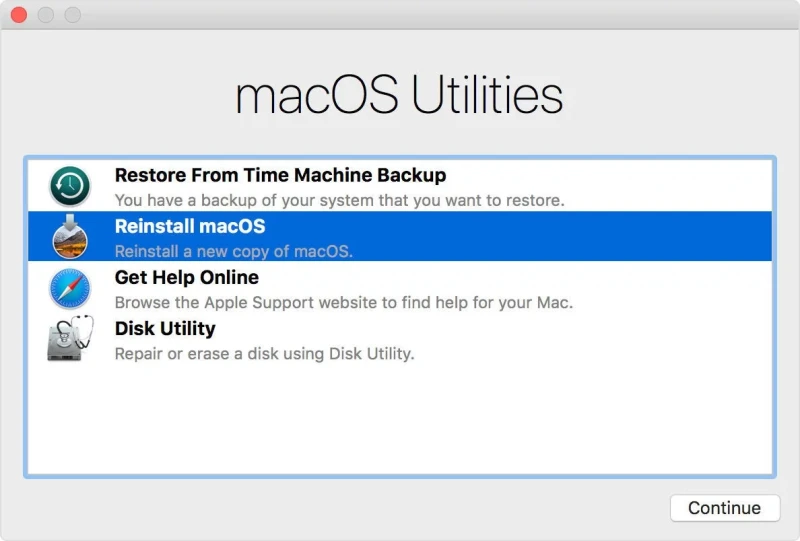
9. پس از کلیک کردن بر روی Reinstall macOS بر روی Continue کلیک کنید.
10. در صورت لزوم Apple ID خود را وارد کرده و منتظر نصب مجدد مک. او. اس باشید.
11. هنگامی که ویزارد راهاندازی شروع میشود، اگر قصد فروش مک را دارید، انصراف دهید، تا مالک بعدی مک بتواند مشخصات مربوط به خود را وارد کند. در غیر این صورت تنظیمات راهاندازی مک خود را انجام دهید.
روش نصب نسخهٔ قدیمی مک.او.اس با استفاده از حالت Recovery
در کنار کلیدهای ترکیبی Command + R که در بالا به آن اشاره کردیم، چندین کلید ترکیبی دیگر وجود دارد که میتوانید برای نصب مجدد مک. او. اس با استفاده از حالت Recovery از آنها استفاده کنید. این به شما امکان میدهد تا انتخاب کنید که آیا آخرین نسخهٔ مک. او. اسی که با مک شما سازگار است را نصب کنید یا نسخهٔ مک. او. اسی که در مک شما موجود است.
میتوانید از بین موارد زیر انتخاب کنید:
- Command + R برای نصب آخرین نسخهٔ نصب شدهٔ موجود در مک شما (شما را به آخرین نسخه ارتقاء نمیدهد) (اگر قصد فروش مک یا واگذار کردن آن را دارید، بهترین گزینه است).
- Option Command R - با این کار شما به جدیدترین نسخهٔ مک. او. اس سازگار با مک خود ارتقاء خواهید یافت (یا اگر نمیخواهید سییرا 10.12. 4 بعدی را استفاده کنید، نسخهای که همراه با مک شما ارایه شده است نصب خواهد شد.)
- Shift Option Command R (اگر شما در حال اجرای سییرا 10.12. 4 به بعد هستید) نسخهٔ مک. او. اسی را که با مک شما ارایه شده است، یا نسخهٔ نزدیک به آن که هنوز در دسترس است را نصب میکند.
اگر میخواهید به نسخهٔ قدیمی مک. او. اس برگردید - همان نسخهای که مک شما با آن ارایه شده است - با استفادهٔ از دو گزینهٔ آخر میتوانید مجدداً آن را نصب کنید.
روش اتصال به اینترنت در حالت macOS Recovery
برای نصب مجدد مک. او. اس با استفاده از حالت Recovery باید به اینترنت متصل شوید. اگر مک شما به صورت خودکار متصل نشده است، برای اتصال به اینترنت در حالت Recovery مراحل زیر را دنبال کنید:
1. بر روی منوی وایفای (Wi-Fi) در گوشهٔ سمت راست بالای صفحه نمایش کلیک کنید.
2. یک شبکهٔ وایفای را انتخاب کنید.
3. رمز عبور وایفای را وارد کنید (در صورت لزوم).
حالت Recovery اکنون باید به اینترنت متصل باشد و بتواند نرمافزار نصب مک. او. اس را دانلود کند.
- برچسبها : mac , Recovery Mode , مک , ریکاوری مک , نصب مجدد مک.او.اس , ریکاوری مک.او.اس , حالت ریکاوری مک
- دستهها : آموزشی
- تاریخ انتشار : 1398/08/25
- ارسال شده توسط : حسن موسوی
هنوز نظری برای این مطلب ثبت نشده است، برای ارسال نظر لطفا وارد شوید..







